在CAD制图的世界里,我们有时需要绘制CAD角平分线来满足设计需求。你是否曾为此感到困惑?别担心,接下来,我将以浩辰CAD软件为例,为大家分享绘制CAD角平分线的几种实用方法,让设计之路更加顺畅!
方法1:辅助线法
1、在浩辰CAD中打开图纸文件后,以将要平分的角的顶点为圆心,绘制任意半径的圆(圆的半径最好不超过角的两条边)。如下图所示:
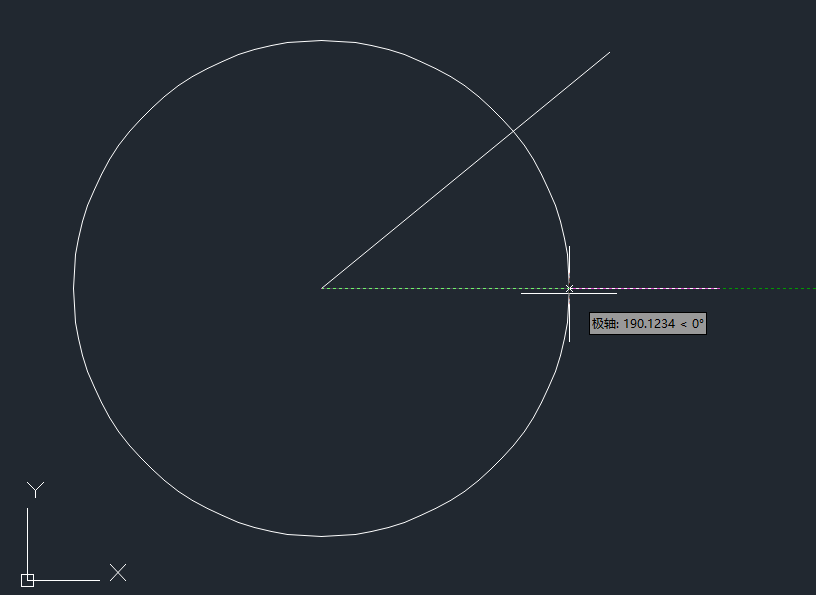
2、调用CAD修剪命令TR,修剪掉多余的圆弧,只保留角的两条边内的圆弧。
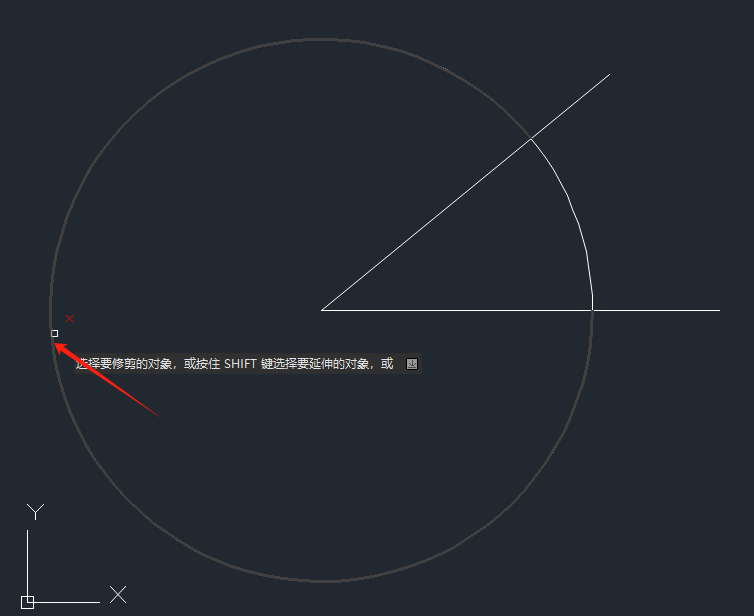
3、修剪完成后,调用直线命令连接角的顶点与圆弧中点即可完成CAD角平分线的绘制。如下图所示:
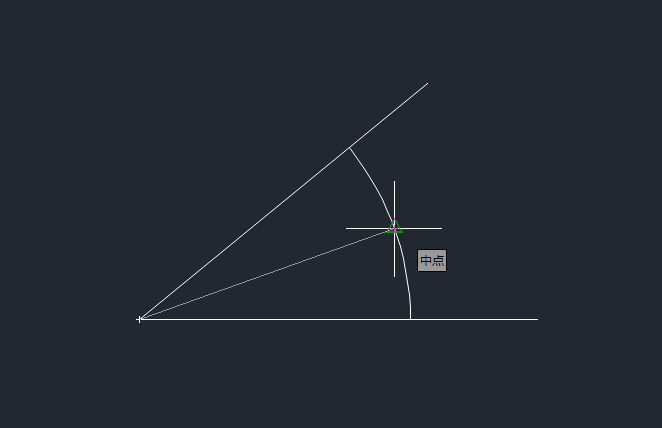
方法2:构造线法
1、在浩辰CAD中打开图纸文件后,调用CAD构造线快捷键XL,根据命令提示输入N,按回车键确认。
2、根据命令提示指定顶点,指定起点,指定端点即可完成CAD角平分线的绘制。
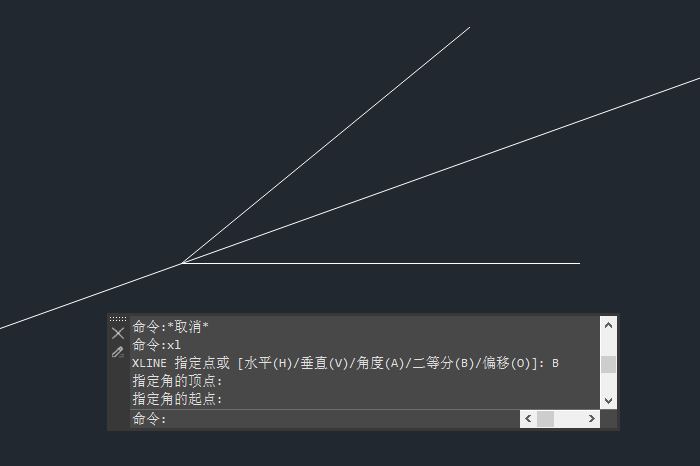
在浩辰CAD软件中,绘制任意角度的CAD角平分线并非难事,只需掌握上述两种方法,便能轻松驾驭。对此感兴趣的设计师朋友们可以关注浩辰CAD官网教程专区,在那里,你们将发现一片知识的宝藏,小编将在后续的CAD教程文章中,倾囊相授,与你们一同分享更多的精彩内容。让我们共同期待,那未来的知识盛宴!
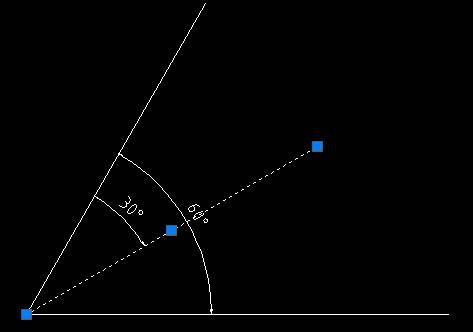
2019-11-20
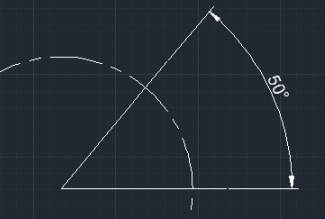
2019-09-04
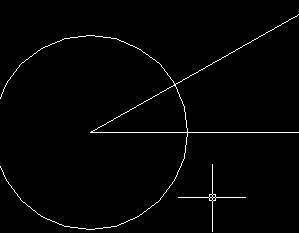
2019-08-26
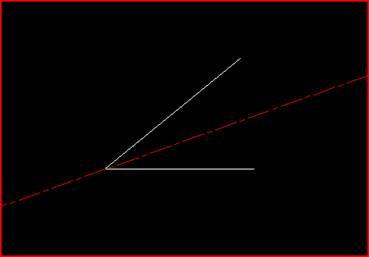
2019-07-30
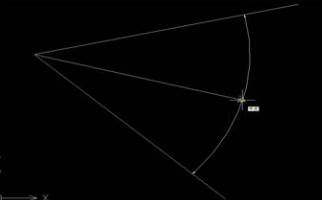
2019-07-30

2019-07-30
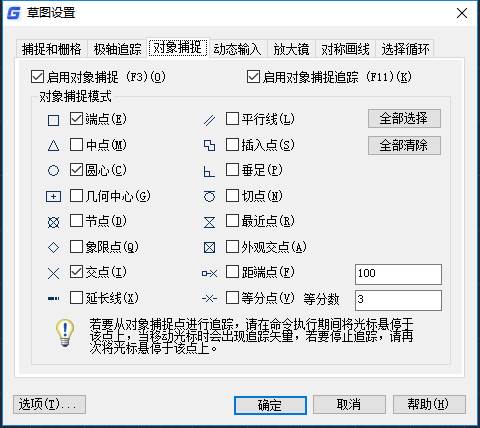
2019-05-29

2019-05-28

2023-07-17

2023-07-07

2022-01-24

2022-01-07
